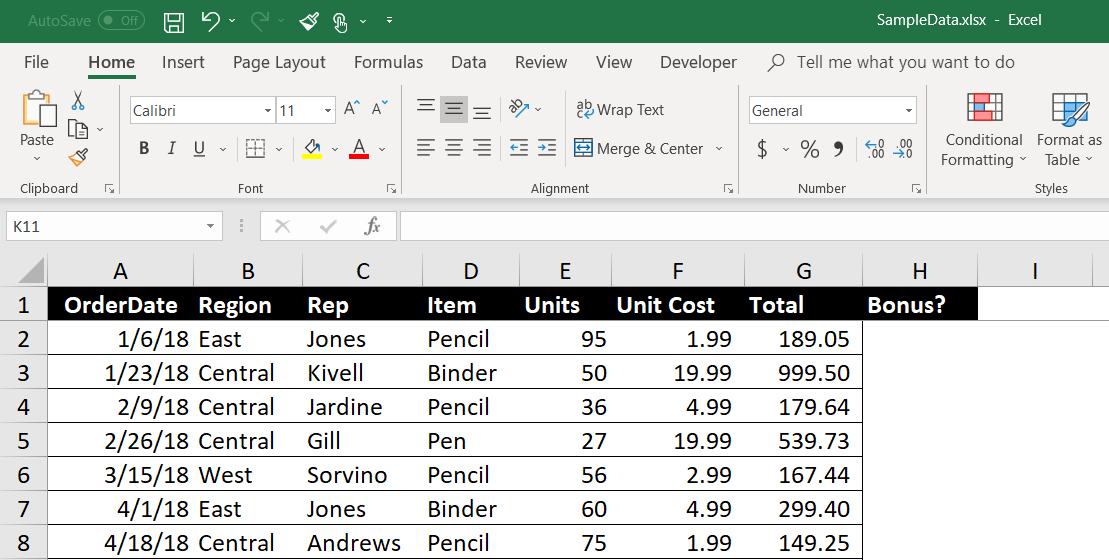
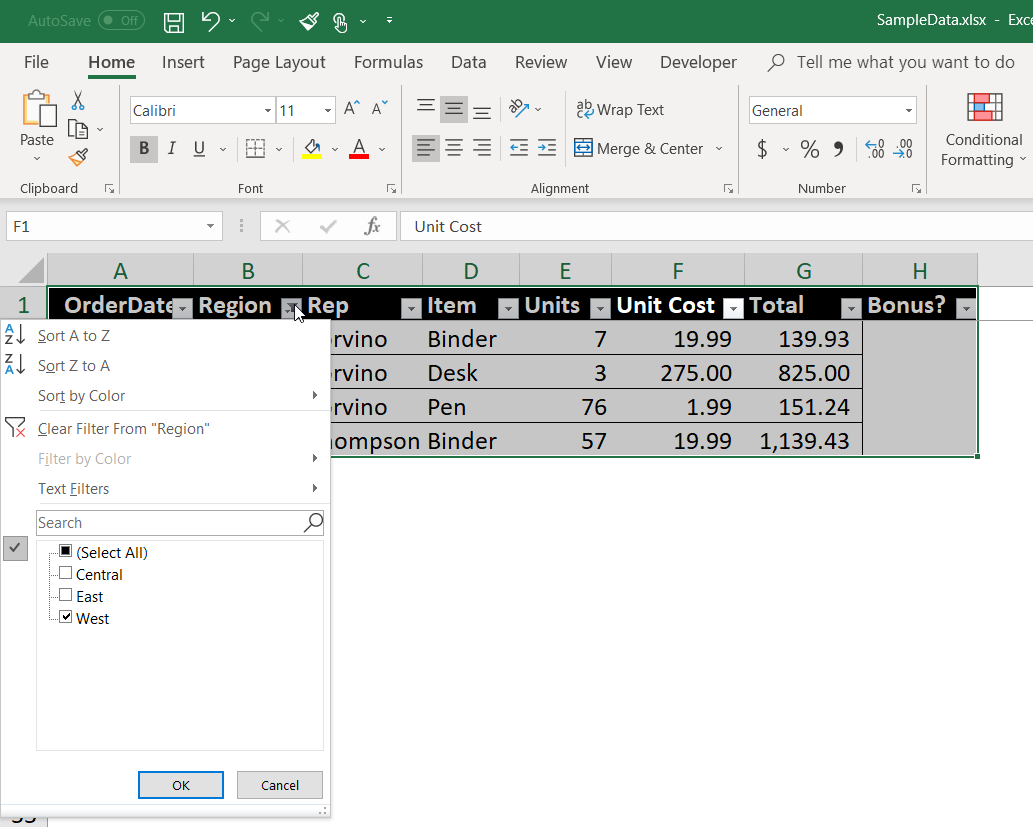
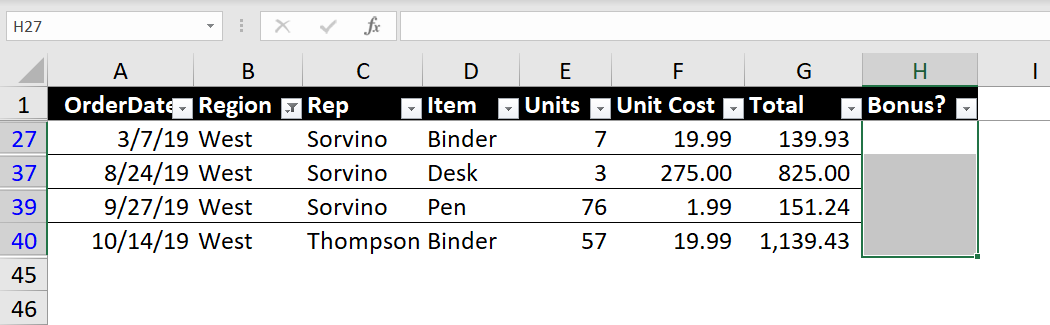
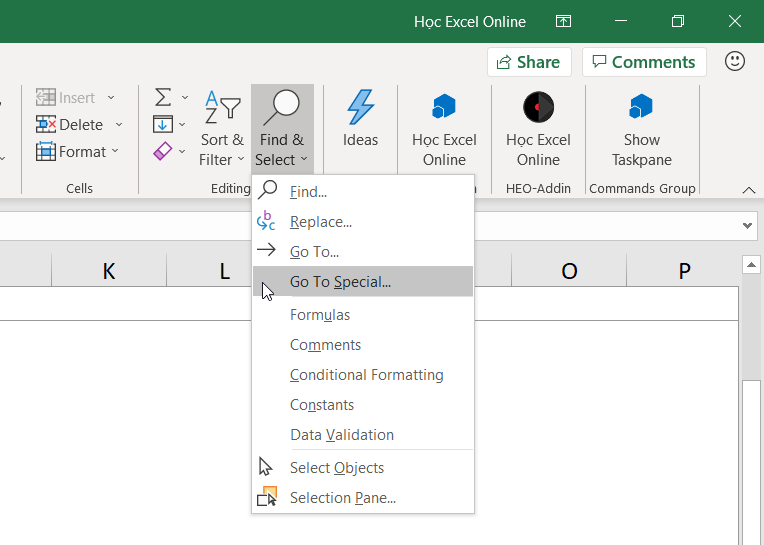
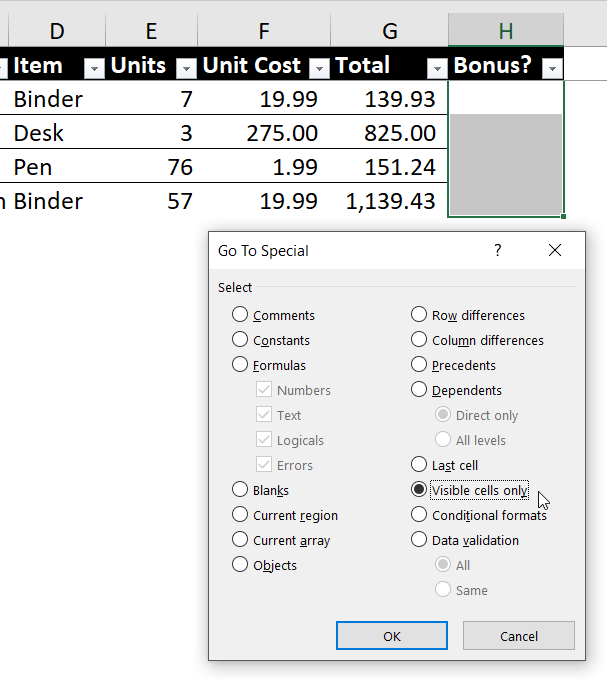
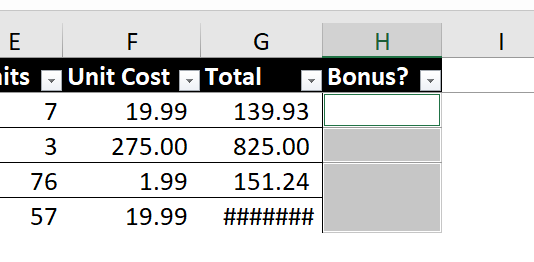
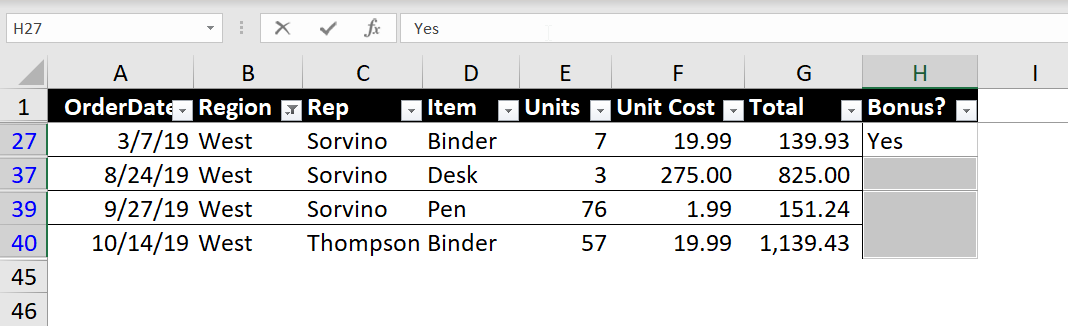
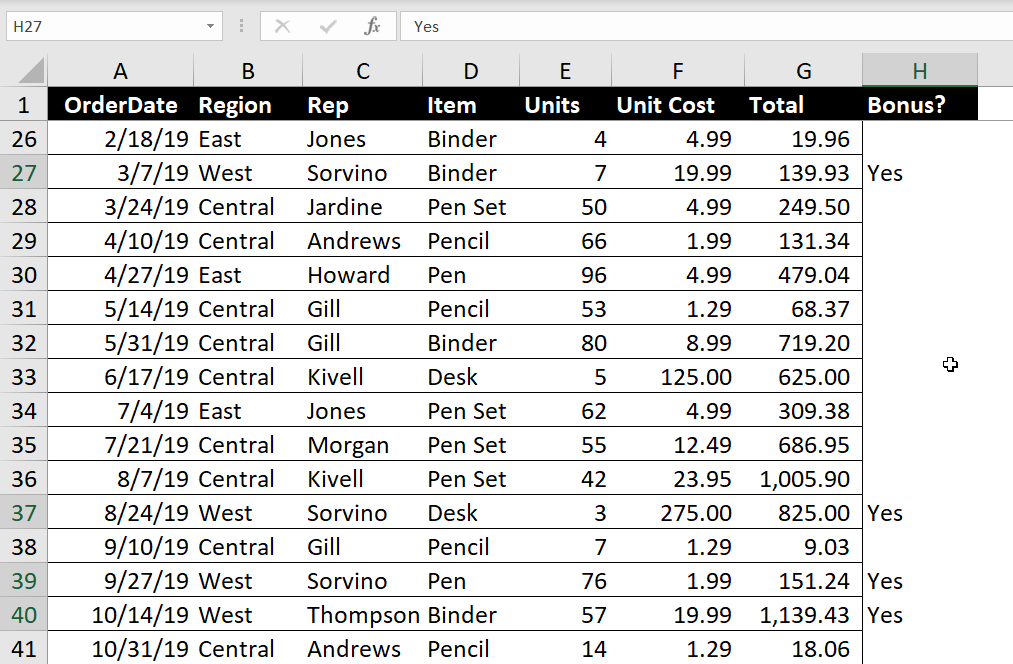
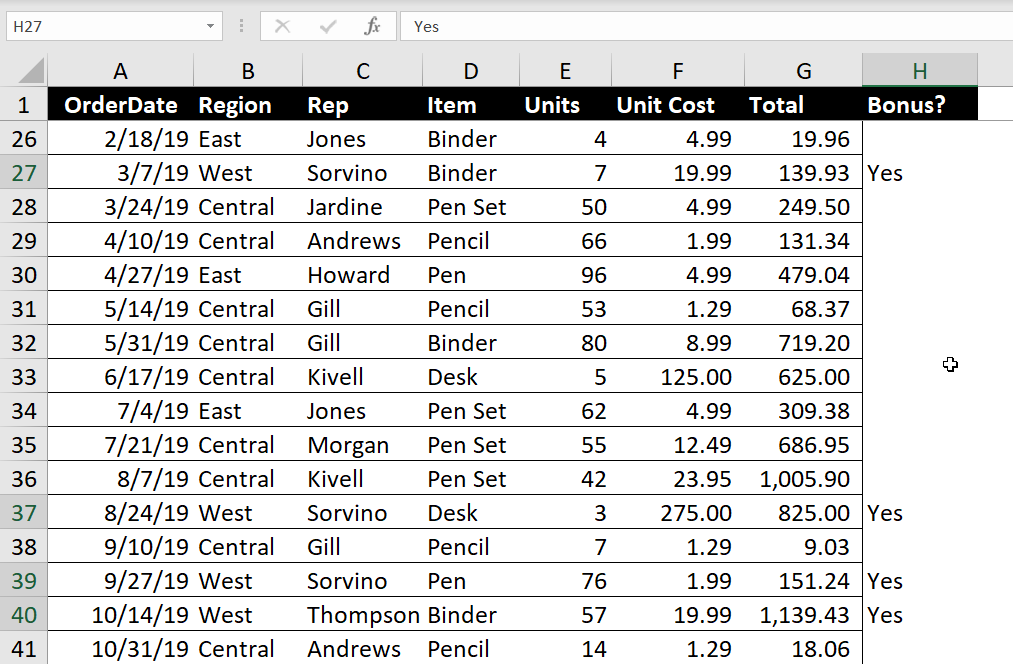
Bạn mong copy số đông giá trị hiển thị sau thời điểm lọc mà lại không copy các giá trị vẫn ẩn? Hãy xem ngay khuyên bảo của mamnongautruc.edu.vn. Bao gồm đến 2 cách triển khai cực cấp tốc và dễ dàng dàng.
Bạn đang xem: Copy và paste trong khi đang ở chế độ filter
Việc copy cùng paste dữ liệu chắc rằng đã trở bắt buộc quá gần gũi với họ và lúc sử dụng bất kỳ ứng dụng gì không riêng gì Excel thì ta cũng đều đề xuất dùng tới nó. Trong bài viết này, mamnongautruc.edu.vn đang hướng dẫn các bạn cách copy, nhưng lại chỉ copy hầu hết giá trị hiển thị và vứt qua những giá trị ẩn vào Excel sau thời điểm thực hiện thao tác lọc (Filter).
VỪA BẬN VỪA LƯỜI VẪN GIỎI EXCEL NHỜ KHÓA HỌC NÀY
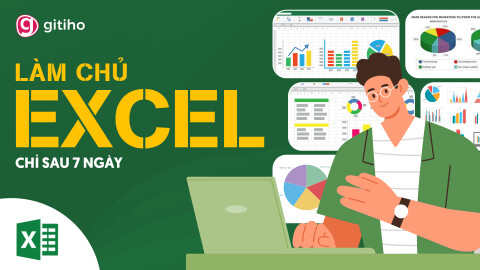
G-LEARNING
35644 học tập viên
4.84 (113 tiến công giá)
499,000đ
799,000đ
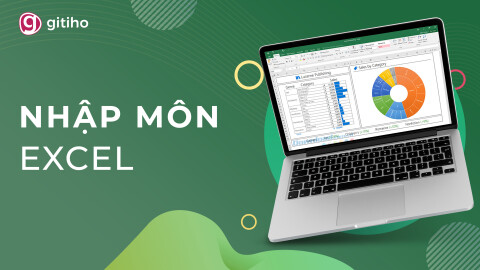
G-LEARNING
11309 học tập viên
4.73 (26 đánh giá)
Miễn phí
499,000đ

G-LEARNING
692 học viên
4.8 (5 tấn công giá)
499,000đ
799,000đ
Hướng dẫn cách copy chỉ phần đa giá trị hiển thị sau thời điểm lọc trong Excel
Khi sử dụng bản lĩnh lọc (Filter) trong bảng tính Excel, bạn cũng có thể xem được những tài liệu mà bản thân theo điều kiện lọc. Tuy nhiên, nếu như khách hàng copy theo phong cách thông thường để mang dữ liệu sau một trang tính khách hàng thì cả những dữ liệu đã ẩn cũng sẽ được copy theo. Để copy chỉ những giá trị hiển thị sau thời điểm lọc, họ có một trong những cách như sau:
Cách 1: là ta sẽ tiến hành thủ công, ta vào hộp thoại Go to Special để thực hiện
Cách 2: sẽ cấp tốc hơn chính là ta đã sử dụng tổng hợp phím tắt
Giả sử với tài liệu mà
mamnongautruc.edu.vn lấy làm ví dụ trong nội dung bài viết này như sau:
Nếu mình thanh lọc cột Miền với đk là Nam, rồi sau đó Copy như thông thường thì khi bạn Paste dữ liệu vẫn hiện tại ra tổng thể cả Bắc cùng Trung
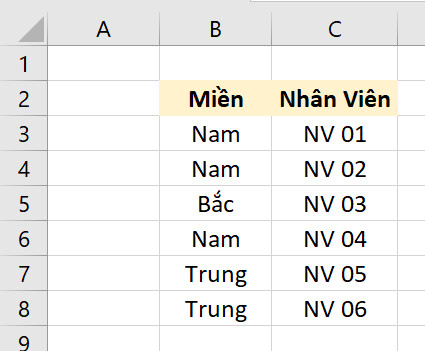
Cách 1: Vào Go to Special vào Excel
Với biện pháp này ta sẽ thực hiện vào hộp thoại Go to lớn Special.
Sau khi chúng ta chọn vùng bắt buộc lọc cùng lọc dữ liệu theo 1 hoặc những điều kiện nào đó rồi thì tại Tabe Home, trong nhóm Editing, mục
Find & Replaceta chọn
Go to Special…Lúc này vỏ hộp thoại hiện ra như sau:
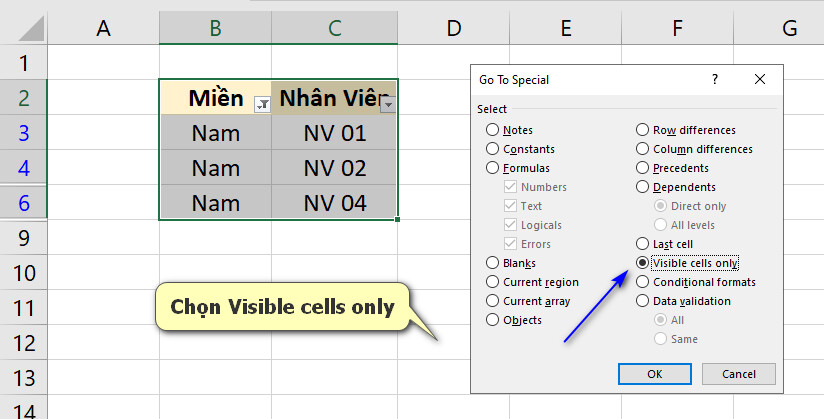
Ta sẽ chọn như hình trên, chọn
Visible cells onlytức chỉ đông đảo Cells hiển thị trên màn hình
Với tùy đó, bạn ấn OK và sau đó quay lại dữ liệu của mình và ấn Copy thì bây giờ Excel chỉ copy đầy đủ giá trị hiển thị và quăng quật qua các giá trị đã trở nên lọc ẩn
Kết quả sau thời điểm Paste ta được như sau:
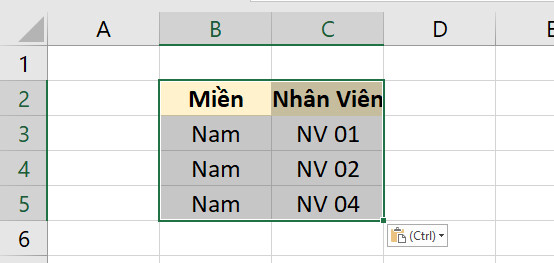

Cách 2: áp dụng phím tắt alt + ; trong Excel
Với cách này, bọn họ sẽ thực hiện gấp rút hơn với tổng hợp phím tắt vào Excel là alt + ; (Alt và dấu chấm phẩy).
Ta cũng tiến hành lọc dữ liệu tiếp nối ấn tổng hợp phím tắt là
Alt + ;(Việc này tương tự với câu hỏi bạn vào vỏ hộp thoại cùng chọn
Visible cells onlynhư ở cách 1).
Sau đó ấn Copy với ta cũng sẽ được công dụng mong hy vọng là chỉ phần đa giá trị hiển thị còn lại sau công dụng của câu hỏi lọc.
Xem thêm: Quản Lý Thu Chi Gia Đình Bằng Excel Được Dùng Nhiều Nhất (2022)
Kết luận
Bạn bao gồm thấy biện pháp copy phần đông giá trị hiển thị sau khoản thời gian lọc mà lại chúng mình vừa hướng dẫn dễ làm việc không? mamnongautruc.edu.vn sẽ còn chia sẻ hàng ngàn thủ thuật tốt khi thao tác làm việc với Excel. Nếu bạn có nhu cầu tìm hiểu thì hãy theo dõi khóa huấn luyện tin học công sở của bọn chúng mình liên tiếp để cập nhật kiến thức bắt đầu nhé.